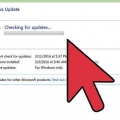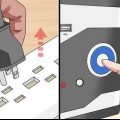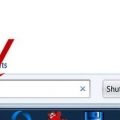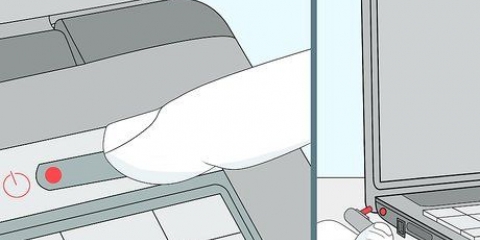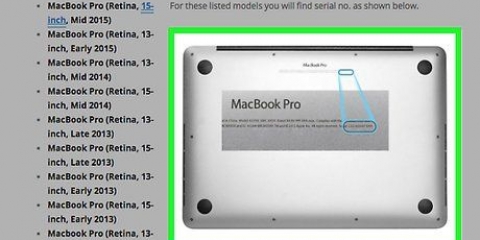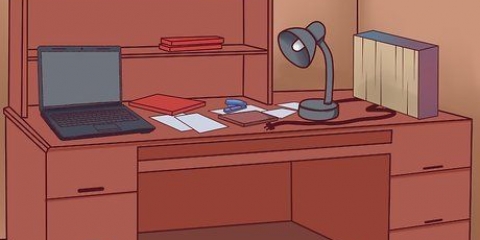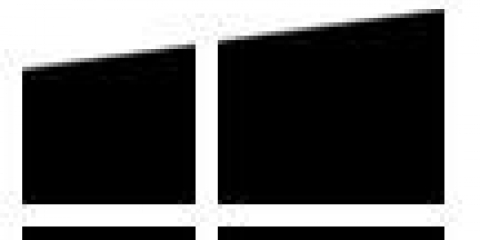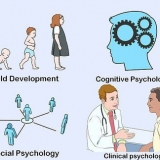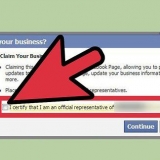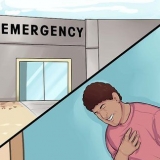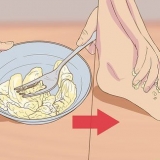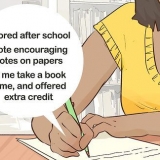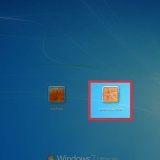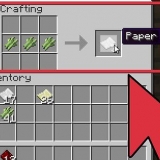Le volume est-il activé ou désactivé ?? Les haut-parleurs sont-ils connectés?

Vérifiez le câble d`alimentation. Si vos haut-parleurs ont un adaptateur (comme un bloc noir devant la prise), vérifiez-le pour vous assurer qu`il est chaud. Si c`est le cas, cela fonctionne probablement bien. S`il fait frais ou à température ambiante, il y a une chance qu`il ait rendu l`âme. Ce n`est pas rare pour les adaptateurs et il n`est pas difficile de les remplacer. Apportez votre adaptateur au magasin d`électronique avec votre adaptateur et votre câble et ils peuvent le tester pour vous et suggérer un remplacement. Vérifiez la connexion à l`entrée haut-parleur de l`ordinateur. Cette connexion est généralement faite avec des cordons fins et de petites fiches, qui sont sujettes à l`échec. En particulier, vérifiez la partie où le cordon rencontre la fiche et voyez si le cordon est fendu ou déchiré. Si vous voyez du cuivre ou de l`argent, il y a de fortes chances que vous ayez le problème. Si vous êtes bricoleur avec un fer à souder, la solution est simple : coupez l`ancienne fiche, achetez-en une nouvelle et soudez les contacts du cordon d`enceinte à la fiche.

Ouvrez le boîtier des haut-parleurs et vérifiez que les extrémités des cordons sont solidement fixées à l`arrière des haut-parleurs. Ils sont peut-être tombés et les fils se sont détachés. Vérifiez tous les fils à l`intérieur des haut-parleurs. Sont-ils tous serrés ?? Si vous voyez de la soudure sur les contacts (bosses argentées sur les fils où ils se connectent), est-ce brillant et lisse ou terne et inégal? Dans ce dernier cas, il se peut que vous ayez affaire à un "panne à souder à froid," qui ne conduit pas bien l`électricité. Si tout a l`air bien et que rien n`est lâche, alors il ne reste qu`une chose : l`amplificateur dans l`enceinte. S`il y a été, vous pouvez essayer de le faire réparer, mais il est probablement moins cher d`apporter les haut-parleurs dans un centre de recyclage et d`en acheter de nouveaux vous-même.







Si vous rencontrez des problèmes avec des haut-parleurs qui crépitent ou émettent du bruit statique, cela peut être causé par un routeur ou un téléphone portable. Les téléphones portables dotés de la technologie GSM peuvent également provoquer des bruits. Éloigner les haut-parleurs du routeur ou du téléphone peut aider à résoudre ce problème. Votre carte son est-elle intégrée à la carte mère alors n`essayez pas de le supprimer. Dans ce cas, toute votre carte mère devra être remplacée, ou installer une carte son séparée et désactiver la carte intégrée. Dans certains cas, vous pouvez ressentir beaucoup de bruit provenant du lecteur CD ou des canaux Line In. Vous pouvez facilement résoudre ce problème en baissant le volume ou en coupant ces canaux via le contrôle du volume. (Démarrer>Tous les programmes>Accessoires>divertissement>contrôle du volume)
Réparer les haut-parleurs de votre ordinateur
Teneur
Hey! Qui a éteint la musique? Si vous rencontrez des problèmes avec les haut-parleurs de votre ordinateur, vous pourrez peut-être éviter une réparation coûteuse en essayant de résoudre le problème vous-même ou avec des mises à jour de pilotes. Nous allons vous montrer comment cela fonctionne.
Pas
Méthode 1 sur 3 : Vérifications générales

1. Comprendre le système. Si vous voulez savoir comment dépanner les haut-parleurs de votre PC, c`est une bonne idée de comprendre comment tout cela fonctionne, au moins à un niveau de base.
- Les signaux sonores générés à l`intérieur de l`ordinateur sont envoyés à la sortie haut-parleur (généralement verte) de votre ordinateur.
- Vous branchez vos haut-parleurs dans ce port et le son continue à travers le fil jusqu`au petit amplificateur intégré aux haut-parleurs. C`est exactement comme ça que votre chaîne stéréo est câblée, seulement en plus petit!
- La sortie de l`amplificateur est connectée aux haut-parleurs.
- Le courant électrique du mur permet à l`amplificateur d`amplifier le signal faible de votre ordinateur, assez fort pour déplacer les aimants dans les haut-parleurs, faisant vibrer le cône du haut-parleur, faisant rebondir un peu l`air.
- S`il y a un lien dans cette chaîne d`événements qui ne fonctionne pas, alors les vibrations sonores ne seront plus transmises. Pas de vibration = silence.

2. Insérez un casque dans le port du haut-parleur. Avec cela, vous découvrirez immédiatement la chose la plus importante : y a-t-il du son provenant de la sortie de votre ordinateur. Si vous entendez du son, tout ira bien à l`intérieur de l`ordinateur et vous aurez un problème avec les haut-parleurs. Entendez-vous non le son, ne vous inquiétez pas pour les haut-parleurs : essayez de comprendre ce qui ne va pas avec votre carte son.

3. Vérifiez les choses évidentes.
Méthode 2 sur 3 : les écouteurs fonctionnent, pas les haut-parleurs

1. Ce n`est pas ton ordinateur. Armés de ces connaissances, nous essaierons de résoudre les problèmes avec les haut-parleurs.

2. Assurez-vous que les haut-parleurs sont branchés. Oui, cela semble évident, mais peut-être que le chien a arraché le câble en poursuivant le chat, ou peut-être que la gerbille perdue de votre fille s`est frayée un chemin à travers les fils de vos haut-parleurs.

3. Est-ce que ça ne marche toujours pas? Si la connexion est correcte et que l`alimentation des haut-parleurs l`est aussi, cela peut finalement être aussi les haut-parleurs eux-mêmes. Il n`est pas facile de casser des enceintes dans un boîtier en plastique, il y a donc encore deux choses à vérifier :
Méthode 3 sur 3: Les écouteurs ne fonctionnent pas non plus

1. Il est temps de refaire l`évidence! Assurez-vous que le volume est augmenté et que la sortie est activée via le lecteur audio de votre ordinateur. je sais que ça ressemble "as-tu mis la fiche dans la prise?," mais très souvent quelque chose de simple est la cause du problème.

2. Essayez les haut-parleurs sur un autre ordinateur. S`ils fonctionnent sur un ordinateur complètement différent, alors vous avez trouvé un autre moyen de prouver qu`il n`y a rien de mal avec les haut-parleurs eux-mêmes. Il est temps d`aller vérifier les pilotes!

3. Sur un PC, ouvrez le Panneau de configuration. Aller à Démarrer,cliquer sur Panneau de commande, et puis sur Système et sécurité. Ensuite, sous Système, cliquez sur Gestionnaire de périphériques.

4. Double-cliquez sur Contrôleurs son, vidéo et jeu. Si une carte son est indiquée, alors un pilote est présent. Si le pilote de votre carte son n`est pas présent, veuillez installer les bons pilotes. Il y a plusieurs façons de le faire.
Utiliser Windows Update. Exécutez Windows Update et laissez-le télécharger et installer les mises à jour recommandées. De cette façon, vous pouvez mettre à jour les fonctions du système et d`autres logiciels qui peuvent aider à résoudre les problèmes de son.

5. Sur un Mac, vous exécutez la mise à jour logicielle... Dans le menu Pomme, sélectionnezmise à jour logicielle... Il vérifiera les mises à jour à l`échelle du système et le logiciel intégré de la carte son.

6. Installer le logiciel du fabricant de la carte son. Par exemple, si vous avez un disque avec votre carte son, il peut contenir le logiciel dont vous avez besoin. Exécutez le programme d`installation et il installera ou mettra à jour le pilote de votre carte son.
Télécharger la dernière version. Rendez-vous sur le site du fabricant de vos enceintes et recherchez-y le pilote. Recherchez sous Pilotes, Téléchargements ou Support - c`est là qu`ils cachent généralement ces logiciels. Téléchargez les dernières versions et installez-le.

sept. Est-ce que ça ne marche toujours pas? Allez résoudre le problème. Si vous rencontrez toujours des problèmes après tout ce qui précède, vérifiez toutes les autres sorties audio sur votre ordinateur. S`il y a des ports à l`arrière et à l`avant, essayez-en un que vous n`utilisez pas normalement.
Vérifiez également la connexion de la carte son dans l`ordinateur, et assurez-vous qu`elle est correctement installée. Recherchez les mêmes choses qu`à l`intérieur des haut-parleurs : fils desserrés, points de soudure défectueux ou tout ce qui semble ne pas l`être.

8. Si cela ne résout pas le problème, emmenez la garce chez le réparateur et faites-le examiner, sachant que vous avez fait tout ce que vous pouviez. Bonne chance et bonne écoute!
Des astuces
Mises en garde
- Assurez-vous de décharger la charge statique dans votre corps avant d`ouvrir le boîtier de l`ordinateur. L`électricité statique peut gravement endommager les composants à l`intérieur de votre ordinateur.
- Assurez-vous toujours que votre ordinateur n`est pas branché avant d`ouvrir le boîtier.
Articles sur le sujet "Réparer les haut-parleurs de votre ordinateur"
Оцените, пожалуйста статью
Similaire
Populaire